Reklama
 Czy Twój komputer załadował już tę stronę? Jeśli tak, będziesz w połowie drogi do wyjaśnienia, dlaczego działa tak wolno. Istnieje wiele powodów, dla których komputery stacjonarne i laptopy mogą ćwiczyć w swoim własnym, powolnym tempie, przeciwstawiając się specyfikacjom systemu i zachowując się bardziej jak relikt z lat 90.
Czy Twój komputer załadował już tę stronę? Jeśli tak, będziesz w połowie drogi do wyjaśnienia, dlaczego działa tak wolno. Istnieje wiele powodów, dla których komputery stacjonarne i laptopy mogą ćwiczyć w swoim własnym, powolnym tempie, przeciwstawiając się specyfikacjom systemu i zachowując się bardziej jak relikt z lat 90.
Podczas przeglądania Internetu, edytowania tekstu lub grania słaba wydajność spowoduje problemy. Ironią jest to, że w większości przypadków problemów tych można uniknąć, aw najgorszym przypadku łatwo je rozwiązać. Od polegania na starym sprzęcie po złe zarządzanie aplikacjami, zły przepływ powietrza i potrzebę defragmentacji dysku twardego, Poniższa lista zawiera wszystko, co musisz wiedzieć o znalezieniu przyczyny problemów z komputerem występ. Będziesz w stanie poradzić sobie z tymi problemami szybko, w większości przypadków bez nakładów.
1. Uruchomienie systemu
Uruchamianie systemu Windows zajmuje zwykle taki sam czas na dowolnym komputerze - spowolnienie powoduje ładowanie sterowników i plików startowych. Po dodaniu oprogramowania do komputera wszelkie elementy wymagane do uruchomienia w ramach uruchamiania systemu Windows spowodują spowolnienie działania, a może nawet zawieszenie komputera.
Aby to naprawić, musisz zmniejszyć liczbę ładowanych aplikacji. Można użyć różnych narzędzi, aby poradzić sobie z wolnym uruchamianiem systemu Windows, od MSConfig Jak rozwiązywać problemy z systemem Windows za pomocą narzędzia MSconfigNarzędzie konfiguracji systemu (lub MSconfig.exe) służy do zarządzania procesami zachodzącymi podczas uruchamiania systemu operacyjnego Windows. Czytaj więcej do bardzo przydatnych Autoruns.
2. Rozdrobniony dysk twardy

Jedną z najczęstszych przyczyn powolnego komputera jest rozdrobniony dysk twardy, chociaż rzeczywisty efekt z tego powodu kwestionowano w dzisiejszych czasach szybsze, większe dyski oraz masowe gry i multimedia akta. Niemniej jednak sprawdzenie dysku pod kątem pofragmentowanych danych nie potrwa zbyt długo i może pomóc w rozwiązaniu problemów z niską wydajnością. W systemie Windows otwórz Start> Komputer i kliknij prawym przyciskiem myszy DO: jechać, wybierając Właściwości> Narzędzia> Defragmentuj teraz i postępując zgodnie z wyświetlanymi instrukcjami.
Pamiętaj, że chociaż nie możesz defragmentować dysku SSD, możesz zoptymalizuj go, aby uzyskać najwyższą wydajność komputera 3 najważniejsze wskazówki dotyczące utrzymania wydajności i przedłużenia żywotności dysku SSDPrzez lata standardowe dyski twarde były czynnikiem ograniczającym szybkość w ogólnej reakcji systemu. Podczas gdy rozmiar dysku twardego, pojemność pamięci RAM i szybkość procesora wzrosły prawie wykładniczo, prędkość wirowania dysku twardego ... Czytaj więcej .
3. Zbyt wiele stałych plików tymczasowych!
Foldery tymczasowe mają przyspieszyć korzystanie z systemu Windows i przeglądarki, zapewniając łatwo dostępne pliki, które można szybko załadować. Mogą to być dane pobierane z Internetu lub regularnie wymagane przez inne aplikacje.
Gdy twój dysk twardy zapełni się w ponad 90%, zauważysz znaczny spadek wydajności. Aby temu przeciwdziałać, jedną z najlepszych rzeczy, jakie możesz zrobić, jest usunięcie plików tymczasowych systemu Windows i wyczyszczenie przeglądarki internetowej. Podczas usuwania historii Internetu i tymczasowych plików internetowych jest coś możesz to zrobić w przeglądarce Jak ręcznie i automatycznie wyczyścić historię przeglądarkiOdwiedzane witryny pozostawiają ślady na twoim komputerze. Pokazujemy, jak usunąć historię przeglądania w Firefox, Chrome, Edge i Internet Explorer. Czytaj więcej , CCleaner to dobra opcja do porządkowania folderów tymczasowych systemu Windows.
Jak skutecznie odinstalować aplikacje i usunąć przestarzałe pliki Jak skutecznie odinstalować aplikacje i usunąć przestarzałe pliki Czytaj więcej dotyczy korzystania z CCleaner.
4. Niepoprawnie skonfigurowany plik strony
Komunikaty o błędach i niska wydajność mogą wynikać z problemu z plikiem stronicowania systemu Windows, który jest tymczasową częścią dysk twardy używany do przetwarzania funkcji, z których część obejmuje tymczasowe przechowywanie dane.
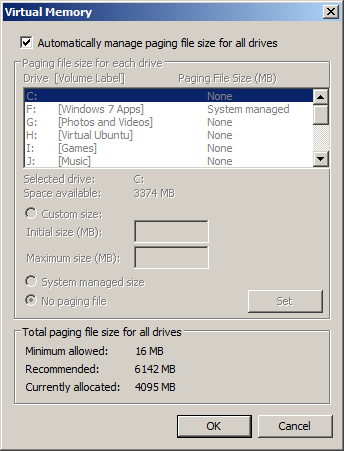
Zwiększanie pliku strony jest łatwe. Po pierwsze, otwórz Początek i kliknij prawym przyciskiem myszy Komputer, wybierając Nieruchomości; stąd otwórz Zaawansowane> Ustawienia> Wydajność> Zaawansowane. Pod Pamięć wirtualna, Wybierz Zmianai zmień rozmiar pliku strony, aby dostępna była większa część pamięci RAM.
Pamiętaj, że jeśli nie można przydzielić więcej miejsca, musisz odinstalować oprogramowanie lub dodać nowy dysk twardy.
5. Odinstalowane aplikacje i rejestr systemu Windows
Podczas odinstalowywania oprogramowania w systemie Windows dezinstalator niekoniecznie usuwa wszystko z komputera. Chociaż możesz użyć narzędzia Piriform CCleaner do całkowitego usunięcia oprogramowania, historyczne odinstalowanie i inne problemy spowodują problemy z rejestrem Windows.
Rejestr systemu Windows jest jak rozległa baza danych ścieżek plików i instrukcji dla systemu operacyjnego i zainstalowanego oprogramowania, i może ulec uszkodzeniu i przeciążeniu. Problemy te spowodują spowolnienie rozruchu, słabą wydajność i bardzo wolne zamykanie, a także niemożność wznowienia pracy z trybów uśpienia / gotowości.
Ponownie można tu zastosować CCleaner, ale istnieje wiele innych narzędzi, których można użyć do rozwiązania problemów w rejestrze systemu Windows. Pamiętaj, aby wykonać kopię zapasową rejestru przed uruchomieniem narzędzi, które mogą powodować problemy, nawet jeśli komputer działa wolno.
6. Wolna sieć?
Podczas gdy prędkość sieci może w wielu przypadkach nie mieć bezpośredniego wpływu na wydajność komputera, jeśli na tym polegasz pobieranie danych, a może przy użyciu aplikacji w chmurze lub nawet zdalnej platformy wirtualnej, nastąpi niska prędkość sieci grać.

Aby rozwiązać te problemy, najpierw sprawdź, czy okablowanie sieciowe jest bezpieczne i nieuszkodzone. Jeśli masz router bezprzewodowy, upewnij się, że otrzymujesz bardzo najlepsze połączenie Bezprzewodowy Feng Shui: jak zoptymalizować odbiór Wi-Fi w twoim domuKonfigurowanie routera Wi-Fi w celu uzyskania optymalnego zasięgu nie jest tak łatwe, jak myślisz. Skorzystaj z tych wskazówek, aby objąć cały dom Wi-Fi! Czytaj więcej i poświęć trochę czasu na sprawdzenie konfiguracji routera. Za pomocą wiersza polecenia systemu Windows można sprawdzić szybkość połączenia internetowego za pomocą polecenia tracert, a różne strony internetowe udostępniają testy prędkości na żywo.
Nie należy jednak pomijać sieci lokalnej jako przyczyny problemów. Za pomocą oprogramowania do zarządzania siecią można dowiedzieć się, czy ktoś wspiera Twoje połączenie i umożliwić Ci ich usunięcie.
7. Wirusy i oprogramowanie szpiegujące
Jeśli używasz oprogramowania zabezpieczającego, * powinno * ono chronić Cię przed złośliwym oprogramowaniem i wirusami w twoim systemie. Złośliwe oprogramowanie jest jednym z głównych powodów powolnej lub niskiej wydajności systemu i może dodać się do komputera podczas instalowania oprogramowania pobranego z Internetu. Złośliwe oprogramowanie nie występuje jednak w postaci wirusów, robaków i trojanów - istnieje wiele pasków narzędzi porywacze i aplikacje na Facebooku, które można określić jako złośliwe oprogramowanie lub być przyczyną, że złośliwe oprogramowanie trafia na twoje konto komputer.
Możesz radzić sobie ze złośliwym oprogramowaniem, upewniając się, że Twój komputer jest w pełni wyposażony w regularnie uruchamiane narzędzia antywirusowe i anty-malware. Usunięcie złośliwego oprogramowania i wirusów może okazać się trudne, jeśli nie masz zainstalowanych tych narzędzi.
8. Oprogramowanie zabezpieczające Cię zawodzi?
Staraj się jednak trzymać aplikacji chroniących przed złośliwym oprogramowaniem / programami szpiegującymi o dobrej reputacji, w przeciwieństwie do tych, które mogły zostać dostarczone wraz z komputerem. Istnieje wiele bezpłatnych narzędzi, których można użyć, ale każde z nich może być odpowiedzialne za pobieranie zbyt dużej ilości zasobów systemowych.

Możesz sprawdzić, czy oprogramowanie zabezpieczające (lub inne aplikacje) wyczerpuje zbyt wiele systemu zasoby, otwierając Menedżera zadań, klikając prawym przyciskiem myszy pasek zadań systemu Windows lub naciskając CTRL + ALT + DELETE. Korzystając z kart Procesy i Wydajność, powinieneś być w stanie określić, które aplikacje powodują największy drenaż zasoby - jeśli jest to twoje oprogramowanie zabezpieczające, będziesz musiał sobie z tym poradzić w ustawieniach aplikacji, a nawet je usunąć całkowicie. Ponieważ istnieje wiele dobrych darmowych aplikacji antywirusowych i anty-malware dostępnych online, nie powinno to być trudne do zastąpienia.
(Należy również pamiętać, że uruchomienie dwóch aplikacji antywirusowych przyniesie efekt przeciwny do zamierzonego, ponieważ każda z nich prawdopodobnie zidentyfikuje drugą jako zagrożenie, co spowoduje spowolnienie działania komputera).
9. Stary sprzęt
Być może ukryty czarny charakter powolnych problemów z komputerem, stary sprzęt może okazać się śmiertelny dla komputera. To znana historia - komputer zakupiony pięć lat temu powoli uaktualniał się element po elemencie, aż w końcu będzie miał całkowicie nowe błyszczące części, których po prostu nie można mieć nadziei wykonać zgodnie z przeznaczeniem.
Dzieje się tak zwykle z powodu pojedynczego elementu, takiego jak pamięć RAM, która nie została zaktualizowana lub wymieniona, lub może system został całkowicie odnowiony, z wyjątkiem płyty głównej o niskiej prędkości magistrali.
Gdzie indziej stare kable mogą powodować powolne przesyłanie i utratę danych, wpływając na szybkość wydajności i sprawiając, że komputer wygląda na przyzwoicie z góry.
10. Pozycjonowanie, przepływ powietrza i wentylacja
Istnieje wiele czynników, które mogą determinować żywotność komputera, ale jednym z tych, na które należy zwrócić uwagę, jest kurz.

Ta pojedyncza substancja może siać spustoszenie w komputerze, dlatego maszyny powinny być regularnie serwisowane w celu usunięcia nagromadzonego pyłu w otworach wentylacyjnych, kablach, wentylatorach i radiatorach. Wewnętrzny przepływ powietrza w komputerze powinien zapewniać chłodzenie procesora, karty graficznej i płyty głównej - jeśli nie będzie to możliwe, wystąpią problemy z wydajnością.
Komputer powinien znajdować się w wentylowanym pomieszczeniu, które jest względnie chłodne iw dużej mierze wolne od pyłu. Należy również unikać zasłaniania otworów wentylacyjnych w komputerze.
Przyspiesz swój komputer dzięki regularnej konserwacji!
Korzystanie z jednego, niektórych lub wszystkich tych rozwiązań w tandemie pozwoli Ci przyspieszyć komputer, w niektórych przypadkach z niezwykłymi wynikami.
Należy jednak pamiętać, że regularnej konserwacji nie można zastąpić. Niezależnie od tego, czy oznacza to utrzymanie sprzętu w czystości i wolne od kurzu, czy częste kontrole za pomocą CCleaner i innych wymienionych narzędzi tutaj prawdopodobnie powinieneś poświęcić jeden dzień w miesiącu, aby upewnić się, że Twój sprzęt działa z optymalną prędkością przez resztę czasu.
W końcu komputery są drogim sprzętem - dbanie o twoją inwestycję da najlepsze wyniki.
Kredyty obrazkowe: Widok z przodu brudne wentylator laptopa z kurzu przez Shutterstock, Zbliżenie wykrytego wirusa na ekranie LCD przez Shutterstock, Węzeł w kablu sieciowymprzez Shutterstock, Uszkodzony dysk twardy przez Shutterstock, Człowiek na laptopie przez Shutterstock.
Christian Cawley jest zastępcą redaktora ds. Bezpieczeństwa, Linux, DIY, programowania i technologii. Jest także producentem The Really Useful Podcast i ma duże doświadczenie w obsłudze komputerów stacjonarnych i oprogramowania. Współtwórca magazynu Linux Format, Christian majsterkowicz Raspberry Pi, miłośnik Lego i miłośnik gier retro.


